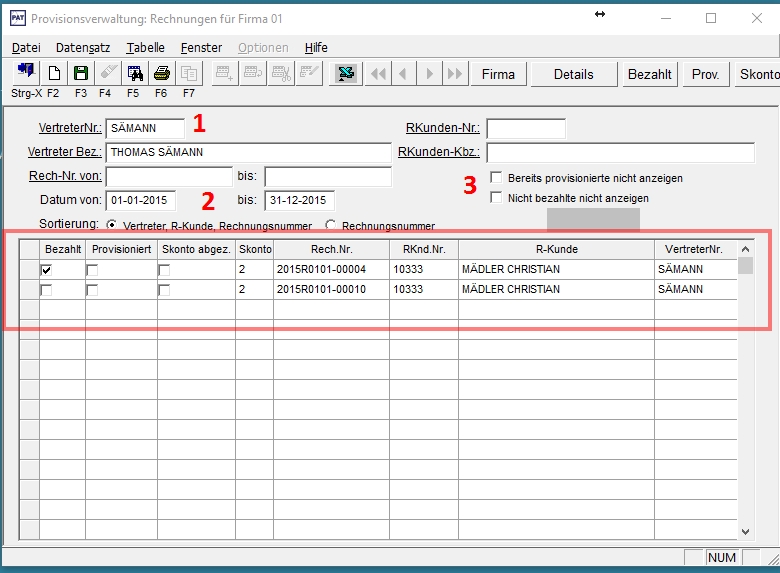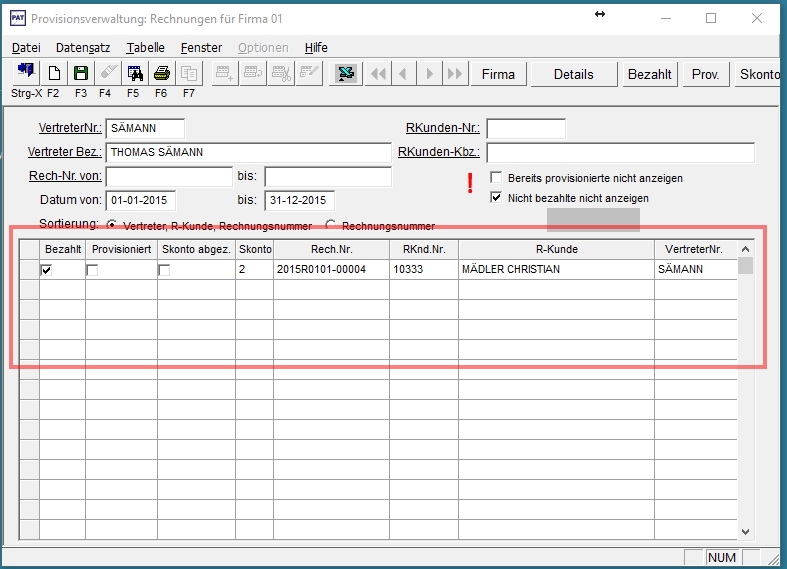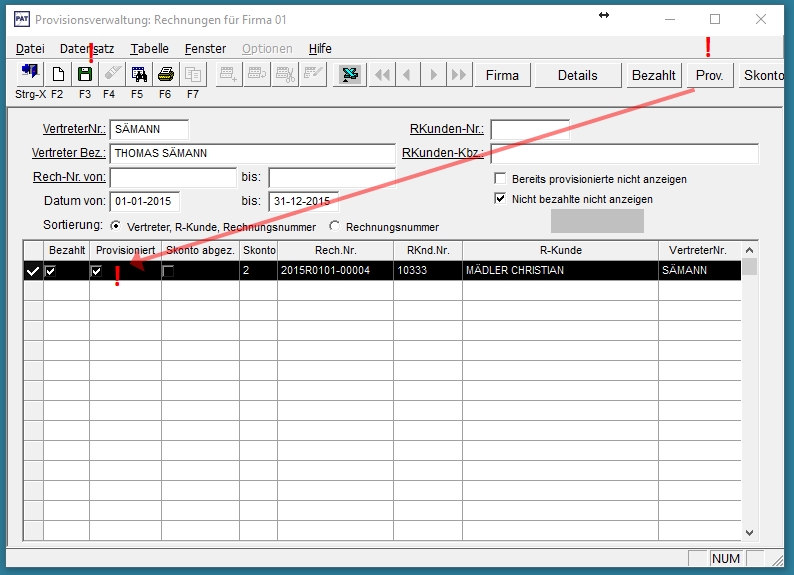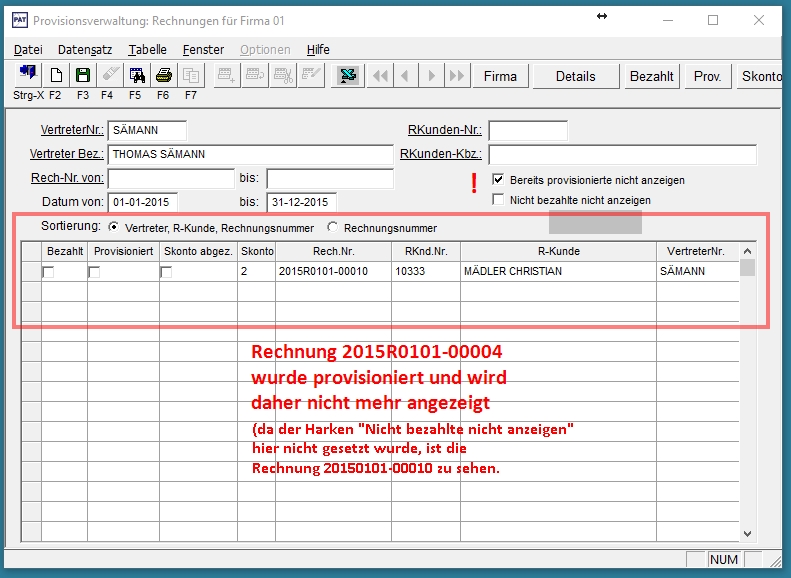Provisionsbearbeitung: Unterschied zwischen den Versionen
Admin (Diskussion | Beiträge) (Die Seite wurde neu angelegt: „öffnen Sie über den Button Faktura die Provisionsbearbeitung. Diese Maske dient dem Bearbeiten der Provisionen. Mit dem Druckbutton (F6) gelangen Sie in die…“) |
|||
| Zeile 7: | Zeile 7: | ||
Danach grenzen Sie den Zeitraum ein, der berücksichtigt werden soll (2) | Danach grenzen Sie den Zeitraum ein, der berücksichtigt werden soll (2) | ||
| − | Standardmäßig sind die | + | Standardmäßig sind die Haken rechts nicht gesetzt (3) |
Nachdem Sie die Suche mit F5 durchgeführt haben wird das Ergebnis in der Tabelle angezeigt. | Nachdem Sie die Suche mit F5 durchgeführt haben wird das Ergebnis in der Tabelle angezeigt. | ||
| Zeile 14: | Zeile 14: | ||
| − | '''Für die weitere Bearbeitung ist es möglich, das Ergebnis mit den beiden | + | '''Für die weitere Bearbeitung ist es möglich, das Ergebnis mit den beiden Haken rechts weiter einzugrenzen.''' |
[[File: Provision_2.jpg]] | [[File: Provision_2.jpg]] | ||
| Zeile 21: | Zeile 21: | ||
Wurde nun für bestimmte Rechnungen die Provision bezahlt, können diese alle in der Liste markiert werden. | Wurde nun für bestimmte Rechnungen die Provision bezahlt, können diese alle in der Liste markiert werden. | ||
| − | Mit dem Button Prov. wir der | + | Mit dem Button Prov. wir der Haken "Provisioniert" gesetzt. |
Jetzt noch mit F3 die Änderung speichern. | Jetzt noch mit F3 die Änderung speichern. | ||
| Zeile 28: | Zeile 28: | ||
| − | Bei der nächsten Abfrage der Rechnungen werden die Rechnungen nicht mehr berücksichtigt (vorausgesetzt der | + | Bei der nächsten Abfrage der Rechnungen werden die Rechnungen nicht mehr berücksichtigt (vorausgesetzt der Haken wurde gesetzt) |
[[File: Provision_4.jpg]] | [[File: Provision_4.jpg]] | ||
Version vom 3. April 2018, 16:38 Uhr
öffnen Sie über den Button Faktura die Provisionsbearbeitung.
Diese Maske dient dem Bearbeiten der Provisionen. Mit dem Druckbutton (F6) gelangen Sie in die Druckmaske Vertreterprovision
Hier können Sie auf einen beliebigen Vertreter filtern (1).
Danach grenzen Sie den Zeitraum ein, der berücksichtigt werden soll (2)
Standardmäßig sind die Haken rechts nicht gesetzt (3)
Nachdem Sie die Suche mit F5 durchgeführt haben wird das Ergebnis in der Tabelle angezeigt.
Für die weitere Bearbeitung ist es möglich, das Ergebnis mit den beiden Haken rechts weiter einzugrenzen.
Wurde nun für bestimmte Rechnungen die Provision bezahlt, können diese alle in der Liste markiert werden.
Mit dem Button Prov. wir der Haken "Provisioniert" gesetzt.
Jetzt noch mit F3 die Änderung speichern.
Bei der nächsten Abfrage der Rechnungen werden die Rechnungen nicht mehr berücksichtigt (vorausgesetzt der Haken wurde gesetzt)